உறைந்த ஆப்பிள் ஐமாக் அல்லது மேக்புக் ஒரு குறிப்பிடத்தக்க வலியாக இருக்கலாம் ... உம், இது ஒரு தொல்லையாக இருக்கலாம். எப்பொழுது மரணத்தின் சுழல் பந்து தோன்றுகிறது, நீங்கள் சிக்கிக்கொண்டீர்கள், அது உறிஞ்சப்படுகிறது. மேக் முடக்கம் அப்களுக்கு பல காரணங்கள் உள்ளன, அது மாறுபடும்.
Chrome இல் பல வழிமாற்றுகளை எவ்வாறு சரிசெய்வது?
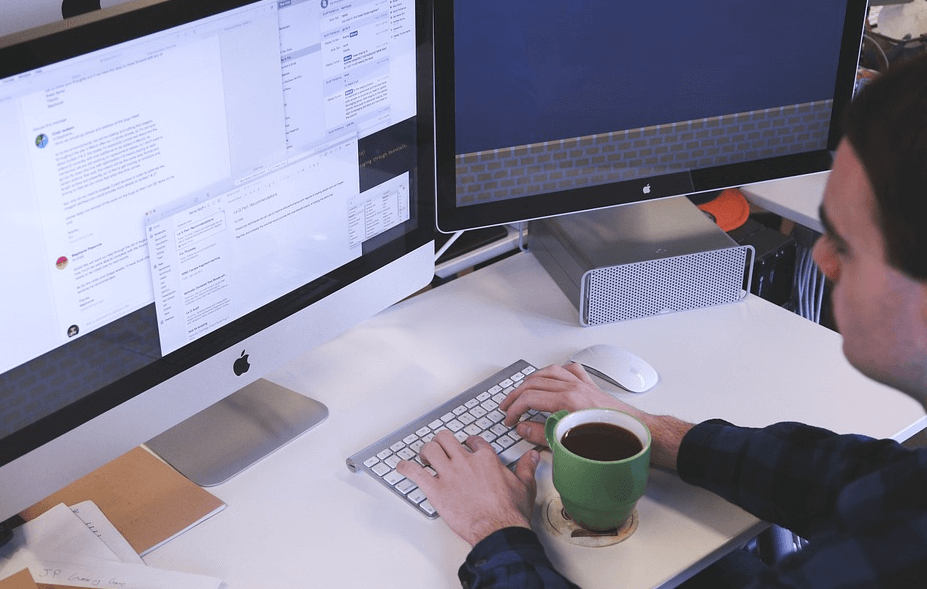
வேலைக்குச் செல்வது எவ்வளவு வெறுப்பாக இருக்கும் என்பதை நாங்கள் அறிவோம், ஆனால் மரணத்தின் சுழலும் பந்து திரையில் வந்து, உங்கள் நேரத்தையும் முன்னேற்றத்தையும் கொன்றுவிடுகிறது.
எனவே உங்களுக்கு உதவவும், உங்கள் மடிக்கணினியை நொறுக்குவதைத் தடுக்கவும், இது எப்போதாவது நடந்தால் உங்கள் மேக்கை எவ்வாறு உறைய வைப்பது என்பதை அறிய இந்த கட்டுரையை நாங்கள் உருவாக்கியுள்ளோம். இங்கே வேலையை இழக்காமல் மேக்கில் வார்த்தையை அவிழ்ப்பது எப்படி.
மரணத்தின் சுழல் பந்து
உங்கள் மேக் பிஸியாக இருக்கும்போது, அதைப் பார்ப்பது இயல்பாக இருக்கும் நூற்பு பந்து கர்சர் அவ்வப்போது எழுகிறது. கணினி குறிப்பாக தந்திரமான பணியை செயலாக்குகிறது என்பதே இதன் பொருள். வழக்கமாக, இது அதிகபட்சம் சில வினாடிகள் நீடிக்கும், பின்னர் பந்து படிப்படியாக விலகிச் செல்கிறது, பின்னர் பணி முடிந்ததும் நிலையான கர்சர் சுட்டிக்காட்டி மீண்டும் தோன்றும்.
இருப்பினும், மேக் கடுமையான கஷ்டத்தைத் தாக்கும் போது (நீங்கள் மிகவும் செய்கிறீர்கள் என்றால்), சுழல் பந்து தோன்றும் மற்றும் அங்கேயே இருக்கும். மேக் ஓரளவு உறைந்திருக்கும். நீங்கள் பணிபுரிந்த தற்போதைய பயன்பாடு அல்லது ஆவணம் தற்காலிகமாக முடக்கப்பட்டிருந்தாலும், நீங்கள் இன்னொன்றுக்கு மாறலாம் மற்றும் அதில் வேலை செய்யலாம்.
இருப்பினும், மிகவும் கடுமையான சூழ்நிலைகளில், உங்கள் மேக்கின் எல்லா நிரல்களும் சிக்கித் தவிக்கின்றன, மேலும் மேக் பதிலளிப்பதை நீங்கள் பெற முடியாது, மேலும் டிராக்பேட் அல்லது மவுஸ் பதிலளிக்காது, எதுவும் வேலை செய்யத் தெரியவில்லை, இது நீங்கள் இருக்கும் சூழ்நிலை உங்கள் மேக் ஓய்வெடுக்க அனுமதிக்க வேண்டும்.
இது எங்கள் முதல் விருப்பத்திற்கு நம்மை அழைத்துச் செல்கிறது.
உங்கள் மேக் உறையும்போது என்ன செய்வது
ஒரு இடைவெளி எடுத்துக் கொள்ளுங்கள்

சில நேரங்களில், மேக் பல கோரும் பணிகளைக் கொண்டுள்ளது, அவை அனைத்தும் அதன் மீது குவிந்துள்ளன, மேலும் அவை மூலம் செயல்பட சிறிது நேரம் தேவைப்படும். விசைப்பலகை அல்லது சுட்டி பதிலளிக்கவில்லை என்றால், கணினி / மடிக்கணினியிலிருந்து சில நிமிடங்கள் விலகி, பிற வணிகங்களை கவனித்துக் கொள்ளுங்கள்.
நீங்கள் திரும்பி வரும்போது, சிக்கல் தன்னைத்தானே தீர்த்துக் கொள்ள வேண்டும், மேலும் உங்கள் மேக்கைப் பயன்படுத்தலாம். இதுபோன்றால், இலவச ஹார்ட் டிரைவ் இடம் அல்லது ரேமில் உங்கள் மேக் மிகக் குறைவாக இருக்கலாம்.
மேக் ஃபோர்ஸ் வெளியேறு

ஆப்பிள் மெனுவுக்குச் செல்லவும்:
ஐபோன் ஐபோன் 5 எஸ் உடன் இணைக்க ஐபோன் முடக்கப்பட்டுள்ளது
படி 1. Cmd + Option + Esc கலவையை அழுத்தவும், ஒரு சாளரம் பாப்-அப் செய்யும்.

படி 2. மேலே உள்ள விசைப்பலகை கலவையை அழுத்திய பின், ஃபோர்ஸ் க்விட் அப்ளிகேஷன்ஸ் தோன்ற வேண்டும், மைக்ரோசாஃப்ட் வேர்டைத் தேர்ந்தெடுத்து 'ஃபோர்ஸ் க்விட்' பொத்தானைக் கிளிக் செய்க.

மேக் நிரல்களின் பட்டியலையும் காண்பிக்கும். இது இந்த நிரல்களை வழங்கும்போது, கிளிக் செய்க உறைந்த ஒன்று , மற்றும் மேக் அதை உங்களுக்காக மூடிவிட்டு மற்றவர்களை பாதிக்காமல் அவ்வாறு செய்யும். உங்கள் பயன்பாடு மற்றும் வேலையைப் பொறுத்து, ஒரு கட்டாயமாக வெளியேறு உங்கள் மேக்புக்கில், துரதிர்ஷ்டவசமாக, உங்கள் சில வேலைகளை இழக்க நேரிடும்.
எனவே நீங்கள் இந்த விருப்பத்துடன் கவனமாக இருக்க விரும்பலாம். டைம் டிராவல் பயன்பாட்டை அமைப்பது நல்ல யோசனையாக இருக்கும் (இது ஒவ்வொரு மணி நேரமும் உங்கள் தரவை ஒரு தகவலை ஆதரிக்கிறது)
பவர் டவுன், பவர் அப்

சில அரிய சூழ்நிலைகளில், உங்கள் மேக் உங்களை முழுவதுமாக உறைய வைக்கக்கூடும். மவுஸ் கர்சர் நகராது, மேலும் விசைப்பலகை முற்றிலும் பதிலளிக்காது. எனவே 'ஃபோர்ஸ் க்விட்' அழுத்துவதன் மூலம் ஒரு விருப்பமாக இருக்காது. உங்கள் மேக் பல நிமிடங்கள் உறைந்த நிலையில் இருந்தால், உங்கள் மேக்கின் சக்தியை மட்டும் அணைக்க வேண்டும் என்பதே உங்கள் சிறந்த பந்தயம்.
அதை மீண்டும் இயக்குவதற்கு முன், உங்கள் கேமராக்கள் அல்லது ஸ்கேனர்கள் போன்ற எந்த வெளிப்புற சாதனங்களையும் பிரிக்க வேண்டும். பயன்பாடுகள் மூடப்பட்ட நேரத்தில் திறந்திருந்த பிற ஆவணங்களுடன் உங்கள் மேக் தானாகவே பயன்பாடுகளை மீட்டமைக்கும்.
மேக்கில் பயன்பாடுகளை விட்டு வெளியேறுவதற்கான 5 வழிகள்
கப்பல்துறை

பொதுவாக, OS X கப்பல்துறையில் இயங்கும் பயன்பாட்டில் வலது கிளிக் செய்யும்போது, வெளியேறு பெட்டியில் ஒரு விருப்பத்தைக் காண்பீர்கள். இருப்பினும், இது உறைந்த பயன்பாட்டுடன் இயங்காது. உங்கள் பயன்பாட்டை விட்டு வெளியேற கட்டாயப்படுத்த, பயன்பாட்டின் கப்பல்துறை ஐகானில் வலது கிளிக் செய்யும் போது, உங்கள் விசைப்பலகையில் விருப்ப விசையை வைத்திருங்கள், பின்னர் வெளியேறு இப்போது கட்டாயமாக வெளியேறு என்பதை நீங்கள் காண்பீர்கள்.
பயன்பாட்டிலிருந்து வெளியேற கட்டாயப்படுத்த இதைக் கிளிக் செய்க.
நீங்கள் ஒரு பயன்பாட்டை விட்டு வெளியேறும்போது எந்த எச்சரிக்கையும் இல்லை என்பதையும், பயன்பாடு மூடப்படுவதற்கு முன்பு வழக்கமான சேமிப்புக் கட்டளைகள் தோன்றாது என்பதையும் நீங்கள் கவனத்தில் கொள்ள வேண்டும்.
படை வெளியேறும் சாளரம்

OS X ஒரு தனித்துவமான சாளரத்தைக் கொண்டுள்ளது, இது பலவந்தமாக வெளியேற வேண்டிய பயன்பாடுகளைக் கையாள அர்ப்பணிக்கப்பட்டுள்ளது. இந்த சாளரத்தை நீங்கள் இரண்டு வெவ்வேறு வழிகளில் அணுகலாம். முதல் வழி மெனு பட்டியில் உள்ள ஆப்பிள் லோகோவைக் கிளிக் செய்வதன் மூலம் ஃபோர்ஸ் க்விட் என்பதைத் தேர்ந்தெடுப்பது. விசைப்பலகை குறுக்குவழி விருப்பத்தைப் பயன்படுத்தி இதே சாளரங்களை நீங்கள் கொண்டு வருவது இரண்டாவது வழி: கட்டளை-விருப்பம்-எஸ்கேப்.
சாளரம் பின்னர் இயங்கும் எல்லா பயன்பாடுகளையும் காண்பிக்கும், பின்னர் பதிலளிக்காத எந்தவொரு பயன்பாடுகளையும் பற்றி சிவப்பு உரையுடன் அடையாளம் காணலாம். பயன்பாட்டை முன்னிலைப்படுத்தவும், பின்னர் வெளியேற ஃபோர்ஸ் க்விட் பொத்தானைக் கிளிக் செய்யவும்.
செயல்பாட்டு கண்காணிப்பு

சாளரங்கள் 10 இல் ஒரு பக்க ஆவணத்தை எவ்வாறு திறப்பது
செயல்பாட்டு கண்காணிப்பு பயன்பாடு உங்கள் மேக்கின் தற்போதைய நிலை குறித்த தகவல்களை உங்களுக்கு வழங்கும். செயல்பாட்டு கண்காணிப்பு வளங்கள், உங்கள் பயன்பாடுகளுடன், உறைந்த எந்த பயன்பாடுகளிலிருந்தும் வெளியேற உங்களை கட்டாயப்படுத்தும்.
செயல்முறைகள் பட்டியலில் பயன்பாட்டைக் கண்டறிவது மட்டுமே நீங்கள் செய்ய வேண்டியது.
நீங்கள் அவற்றை இரண்டு விருப்பங்களுடன் வழங்க முடியும். அவை: வெளியேறு அல்லது கட்டாயமாக வெளியேறு. முடிந்தால், முதலில் வெளியேறு என்பதை முயற்சிக்கவும், ஏனெனில் இது பயன்பாட்டை விட்டு வெளியேறி பயனர் தரவை அழகாக பாதுகாக்க முயற்சிக்கும்.
டெர்மினலில் ‘கில்’ கட்டளை

பதிலளிக்காத பயன்பாடுகளைச் சமாளிக்க கட்டளை வரி முறைக்கு நீங்கள் அதிக விருப்பம் இருந்தால், நீங்கள் ‘ டெர்மினலில் கொல்ல ’கட்டளை . இந்த குறிப்பிட்ட முறையைப் பயன்படுத்த, பயன்பாட்டை நீங்கள் தீர்மானிக்க வேண்டும் செயல்முறை ஐடி (PID), இது உங்கள் தனித்துவமான பயன்பாட்டைக் கண்காணிக்க OS X பயன்படுத்தும் எண் மதிப்பு.
செயல்பாட்டு மானிட்டர் வழியாக உங்கள் பயன்பாட்டின் PID ஐக் கண்டறிய எளிதான வழி. இது PID நெடுவரிசையில் பட்டியலிடப்படும் இடமாகும். PID ஐக் கண்டுபிடிக்க நீங்கள் செயல்பாட்டு மானிட்டரைப் பயன்படுத்துகிறீர்கள் என்றால், முன்பு விவரித்ததைப் போலவே பயன்பாட்டிலிருந்து வெளியேறும்படி கட்டாயப்படுத்தவும் இதைப் பயன்படுத்தலாம்.
விசைப்பலகை குறுக்குவழி

கடைசியாக, விசைப்பலகை குறுக்குவழி வழியாக எந்தவொரு பயன்பாட்டையும் விட்டு வெளியேற நீங்கள் நேரடியாக கட்டாயப்படுத்தலாம், மேலும் நாங்கள் மேலே குறிப்பிட்டுள்ள குறுக்கிடும் படிகள் எதுவும் இல்லாமல் அவ்வாறு செய்யுங்கள். இது மிகச் சிறந்த அல்லது வெளிப்படையான முறையாகத் தோன்றலாம் - ஆனால் இது கடைசியாக இங்கே பட்டியலிடப்பட்டதற்கு ஒரு காரணம் இருக்கிறது.
கீழே உள்ள உங்கள் விசைப்பலகை குறுக்குவழியைப் பயன்படுத்துவது உடனடியாக இருக்கும் கட்டாயமாக வெளியேறவும் செயலில் உள்ள பயன்பாடு. எழும் சிக்கல் என்னவென்றால், எந்த பயன்பாடு செயலில் உள்ளது என்பதைக் கண்காணிப்பது அடிப்படை, குறிப்பாக ஒன்று அல்லது அதற்கு மேற்பட்ட உறைந்த அல்லது பதிலளிக்காத பயன்பாடுகளுடன் கையாளும் போது.
பணிப்பட்டி சாளரங்கள் 10 இல் தொகுதி ஐகானை இழந்தது
இதைக் கொண்டு, இந்த முறை ஆபத்தான முறை மற்றும் கடைசி முடிவு (நாங்கள் செய்ததைப் பாருங்கள்).
இருப்பினும், இதில் உள்ள அபாயங்களை நீங்கள் புரிந்துகொண்டு கவனமாக இருந்தால், இந்த சக்தி-வெளியேறு குறுக்குவழி முறை மிக விரைவான முறையாகும். இந்த முறையைப் பயன்படுத்த, உறைந்த பயன்பாடு செயலில் உள்ளதா என்பதை உறுதிப்படுத்த வேண்டும், அத்துடன் அழுத்திப் பிடிக்கவும் கட்டளை-விருப்பம்-ஷிப்ட்-எஸ்கேப் . நாங்கள் குறிப்பிட்டுள்ள மற்ற சக்தியை விட்டு வெளியேறும் முறைகளைப் போலவே, செயலில் உள்ள பயன்பாடு உடனடியாக கட்டாயமாக வெளியேறும்.
மைக்ரோசாப்ட் வேர்ட் ஏன்?
மைக்ரோசாப்ட் வேர்ட் (எம்.எஸ்) ஆவணங்கள் புகழ்பெற்ற மற்றும் பரவலாகப் பயன்படுத்தப்படும் மென்பொருளாகும், அவை மாணவர்கள், எழுத்தாளர்கள், பத்திரிகையாளர்கள் மற்றும் ஒட்டுமொத்தமாக பொதுவாக எழுத வேண்டிய எவருக்கும் மிகவும் பயனளிக்கும். எம்.எஸ் ஆவணங்கள் பயனர்களுக்கான முக்கிய தகவல்களைச் சேமிக்கின்றன, மேலும் பல முறை இந்த கோப்புகள் முக்கியமான தகவல்களைக் கொண்டு செல்லும் - அவை பாதுகாக்கப்பட வேண்டும் என்று அவை தேவைப்படும்.
இந்த குறிப்பிட்ட சூழ்நிலைகளுக்கு, MS Word (சமீபத்திய பதிப்பு உட்பட: மைக்ரோசாப்ட் வேர்ட் 2019 ) பயனர்களுக்கு எந்தவொரு அங்கீகரிக்கப்படாத பயனர்களாலும் தரவை மாற்றவோ அல்லது தவறாகப் பயன்படுத்தவோ முடியாத வகையில், கோப்புகளைப் பூட்டுவதற்கும் திறப்பதற்கும் ஒரு சிறந்த வாய்ப்பை வழங்குகிறது. உயர் மட்ட பாதுகாப்பு காரணமாக எம்.எஸ். வேர்ட் ஒரு மென்பொருளாகும், இது ஆப்பிள் பயனர்களிடையே மிகவும் பிரபலமாக உள்ளது.
மைக்ரோசாஃப்ட் வேர்டின் நன்மைகள்
- உங்கள் சிறந்த வார்த்தைகளை முன்வைக்கவும்: வேர்ட் மூலம், நீங்கள் நம்பிக்கையுடன் எழுத முடியும் - உங்கள் எழுத்துப்பிழை, இலக்கணம் மற்றும் ஸ்டைலிஸ்டிக் எழுதும் பரிந்துரைகளுக்கு உதவ வார்த்தைகளில் வடிவமைக்கப்பட்ட ஸ்மார்ட் தொழில்நுட்பத்தின் காரணமாக உங்கள் பணி சிறப்பாக இருக்கும் என்பதை நன்கு அறிந்திருக்கலாம். உங்கள் விரல் நுனியில் உள்ள கருவிகளைக் கொண்டு, பேனாவிலிருந்து காகிதத்திற்கும் டிஜிட்டலுக்கும் விரைவாக செல்லலாம்.
- ஓட்டத்தில் இருங்கள்: நீங்கள் எழுதும் போதும் உங்களுக்குத் தேவையான அனைத்து தகவல்களையும் நீங்கள் பெறலாம் - வேர்டை விட்டு வெளியேறாமல், இது ஒரு அணியின் பவர்பாயிண்ட் ஸ்லைடு, மேற்கோள் காட்டப்பட்ட ஆராய்ச்சி அல்லது உங்கள் சென்டர் அறிக்கைகள் அல்லது கட்டாய மற்றும் கண்கவர் விண்ணப்பத்தை வடிவமைக்க உதவும் அல்லது கட்டுரை.
- ஒன்றாக சிறப்பாக செயல்படுங்கள்: நீங்கள் எங்கிருந்தாலும் பரவாயில்லை - நீங்கள் நிகழ்நேரத்தில் ஒத்துழைக்க முடியும். ஒரு பொத்தானைக் கிளிக் செய்வதன் மூலம் உங்கள் எல்லா வேலைகளையும் ஆவணங்களையும் பகிர்ந்து கொள்ள முடியும். நிகழ்நேரத்தில் திருத்த அல்லது ஒரு பணியில் கருத்துகளைச் சேர்க்க மற்றவர்களை (நண்பர்கள், குழு உறுப்பினர்கள் போன்றவை) அழைப்பதும் சாத்தியமாகும். கடைசியாக, நீங்கள் விரும்பும் முழு மொழி (நீங்கள் பல வாய்மொழி குழுவில் பணிபுரிகிறீர்கள் என்றால்) அல்லது அணுகல் விருப்பங்கள் எதுவாக இருந்தாலும் - உங்கள் அணியில் உள்ள அனைவரும் இன்னும் பலவற்றைச் செய்ய ஒன்றிணைந்து செயல்பட முடியும்.
- பகிரப்பட்ட திட்டங்களில் ஒத்துழைக்க: எளிதில் அடையாளங்களில் ஒன்று. ஆஃபீஸ் ஆன்லைன் பொதுவாகப் பயன்படுத்தப்படும் அலுவலக அம்சங்களையும், நிகழ்நேர இணை எழுதும் திறன்களையும் ஒருங்கிணைக்கிறது.
- உங்கள் ஆவணங்களை ஜம்ப்ஸ்டார்ட் செய்யுங்கள்: 40 க்கும் மேற்பட்ட வகைகளில் வேர்ட் வார்ப்புருக்கள் மூலம் உங்கள் நிபுணத்துவத்தை நீங்கள் காண்பிக்க முடியும், மேலும் அதிக நேரத்தை மிச்சப்படுத்தலாம்.
- நிபுணர்களுடன் இணைக்கவும்: உங்களுக்கு ஏதேனும் சிக்கல்கள் இருந்தால், ஒரு சார்பு போன்ற ஆவணங்களை உருவாக்க, திருத்த மற்றும் இறுதியாக மெருகூட்ட உதவும் தந்திரங்களுடன் உதவிக்குறிப்புகளைப் பெறுவதன் மூலம் புதியது என்ன என்பதைக் காணலாம்.
மைக்ரோசாஃப்ட் வேர்டின் 6 அம்சங்கள் நீங்கள் பயன்படுத்த வேண்டும்
1) உங்கள் எழுத்துப்பிழை சரிபார்க்க எப்படி?
மைக்ரோசாஃப்ட் வேர்ட் மூலம், உங்கள் எழுத்து பிழைகளை விரைவாக சரிசெய்யலாம் - எல்லாவற்றையும் ஒரே நேரத்தில் செய்யுங்கள். மதிப்பாய்வு தாவலில் இருந்து (இது உங்களுக்கு அதிக நேரத்தை மிச்சப்படுத்தும்) சரிபார்ப்புக் குழு மூலமாகவோ அல்லது எழுத்துப்பிழை மற்றும் இலக்கணம் பொத்தானின் மூலமாகவோ முழு வேர்ட் எழுத்துப்பிழை சரிபார்ப்பை இயக்குவதன் மூலம் எழுத்து திருத்தங்களைச் செய்யலாம்.
முதன்மை எழுத்துப்பிழை அல்லது இலக்கண உரையாடல் பெட்டியைப் பயன்படுத்தும் போது, மைக்ரோசாஃப்ட் வேர்ட் 'அகராதியில் இல்லை' பெட்டியில் பட்டியலிடப்படும். இது நிகழும்போது, திரைக்கு கீழே வழங்கப்படும் பரிந்துரைகளைப் பெறுவீர்கள் - முதல் ஆலோசனையுடன். உங்களிடம் உள்ள விருப்பங்கள் அனைத்தும் நீங்கள் தட்டச்சு செய்யும் போது திருத்தங்களுக்காகக் கிடைக்கும் வலது கிளிக் விருப்பங்களுக்கு ஒத்ததாக இருக்கும்.
2) அஞ்சல் இணைப்பின் நன்மைகளைப் பயன்படுத்துதல்
இந்த அம்சம் (அஞ்சல் ஒன்றிணைப்பு) உங்கள் மின்னஞ்சல் பட்டியலில் உள்ளவர்களுக்கு மொத்த மின்னஞ்சல்களை அனுப்ப உங்களை அனுமதிக்கிறது - ஆனால் இதன் விளைவாக தனித்துவமான கூறுகள் (குறியீட்டு முறை போன்ற கூறுகள்). எடுத்துக்காட்டாக, உங்கள் சிறந்த அஞ்சல் அனுப்பும் காட்சிக்கு தொடர்ச்சியான லேபிள்கள் அல்லது உறைகளை நீங்கள் உருவாக்கலாம்.
bonjour apple inc அது என்ன
இந்த மின்னஞ்சல் அல்லது கடிதத்தில், அதில் உங்கள் பெயர்கள் மற்றும் முகவரிகள் மற்றும் பிற தகவல் விவரங்கள் இருக்கலாம். இது ஒரு ‘கோப்பகத்தையும்’ கொண்டிருக்கலாம். இந்தத் தகவல்களையெல்லாம் கொண்ட ஒரு ஆவணத்தை நீங்கள் உருவாக்கலாம் - பின்னர் அங்கிருந்து ஒவ்வொரு பதிப்பிலும் (அனுப்பப்படும் மின்னஞ்சல்கள்) ஒரே மாதிரியாக இருக்கும்.
3) கண்டுபிடித்து மாற்றவும்
இந்த பயனுள்ள வேர்ட் அம்சத்துடன் நீங்கள் விலைமதிப்பற்ற நேரத்தை சேமிக்க முடியும். வேர்ட் ரிப்ளேஸ் ஒரு குறிப்பிட்ட சொல், ஒரு சொற்றொடர் அல்லது எழுத்துக்களின் தொகுப்பின் அனைத்து நிகழ்வுகளையும் தேடலாம் - நீங்கள் தேடுவதைக் கண்டறிந்த பிறகு, அது அவர்களுக்கு மாற்றாக மாற்றப்படும்.
எல்லா நிகழ்வுகளையும் மாற்றுவதற்கான விருப்பமும் உங்களுக்கு வழங்கப்படும், அவை தனித்தனியாக நகர்த்தவும், நீங்கள் தேவை என்று கருதும் ஒவ்வொரு மாற்றத்தையும் ஏற்றுக்கொள்வதற்கும் நிராகரிப்பதற்கும்.
4) வாட்டர்மார்க்ஸ் செருகுவது
நீங்கள் ஒரு முக்கியமான ஆவணத்தை அனுப்பியிருந்தால் அல்லது வரைவு மாதிரியை உருவாக்கியிருந்தால், உங்கள் உள்ளடக்கத்தைப் பாதுகாக்க முடியும், மேலும் அதை அதிகம் திருத்தாமல் செய்யலாம்.
இந்த அம்சத்தின் மூலம், பக்க தளவமைப்பு பொத்தான் வழியாக உங்கள் ஆவணத்திற்கு குறிப்பிட்ட வாட்டர்மார்க் ஒன்றை நீங்கள் செருக முடியும். உங்கள் வாட்டர்மார்க் தனிப்பயனாக்கவும் முடியும், அதே போல் உங்கள் படத்தையும் சேர்க்கலாம். இந்த அம்சம் சிறந்தது, ஏனென்றால் உங்கள் பிராண்ட் லோகோவை நீங்கள் சேர்க்கலாம் - மேலும் ஒரு நொடி பக்கவாட்டில், ஒரு பிராண்டை உருவாக்குவது சக்தி வாய்ந்தது. நீங்கள் தயாரிக்கக்கூடிய உங்கள் வணிகத்திற்கான உங்கள் அறிக்கைகளில் உங்கள் பிராண்ட் லோகோ இருக்கும்.
5) உங்கள் தலைப்பு மற்றும் அடிக்குறிப்பைச் செருகுதல்
உங்கள் தலைப்பு மற்றும் உங்கள் அடிக்குறிப்பில் விண்வெளி செயல்பாட்டைப் பயன்படுத்துவது அவசியம், இதனால் உங்கள் ஆவணத்தின் பிற பகுதிகளில் இடத்தை சேமிக்க முடியும். இந்த அம்சம் உங்கள் கோப்புகளை மிகவும் தொழில்முறை மற்றும் கவர்ச்சியான தோற்றத்தைக் கொண்டுள்ளது.
நீங்கள் என்ன செய்ய முடியும் என்பது முழு ஆவணங்களிலும் இயங்கும் பக்க எண்களை உள்ளடக்கியது. இருப்பினும், பலர் தங்கள் சாதகமான படங்களை ஆவணங்களில் செருகலாம் என்ற எண்ணத்தை அதிகம் பயன்படுத்துவதாகத் தெரியவில்லை. மேலும் குறிப்பாக, அவர்கள் தங்கள் நிறுவனத்தின் லோகோவை அல்லது ஆவணத்தின் ஒட்டுமொத்த கருப்பொருளுடன் சூழலைக் கொண்ட ஒரு கட்டாய படத்தை வைக்கலாம் என்று அர்த்தம்.
6) ஹைப்பர்லிங்க்களை மூலோபாய ரீதியாகப் பயன்படுத்துதல்
உங்கள் வேர்ட் ஆவணத்தை கூடுதல் வெட்டு விளிம்பில் வழங்குவதற்கான சிறந்த வழிகளில் ஒன்று - உங்கள் ஆவணத்தை மேலும் ஊடாடும் வகையில் படங்களில் ஹைப்பர்லிங்க்களையும் குறிப்பிட்ட உரையிலும் செருகுவதாகும்.
உரை / படத்தை வலது கிளிக் செய்வதன் மூலமும், ஹைப்பர்லிங்கைக் கிளிக் செய்வதன் மூலமும், பயனர்களை நீங்கள் எங்கு இயக்க விரும்புகிறீர்கள் என்பதைத் தேர்ந்தெடுக்க முடியும். இந்த அருமையான அம்சத்தையும் கருவியையும் மேலும் பயன்படுத்த ஒரு சிறந்த வழி, பயனர்களை வேறொரு கட்டுரைக்கு இட்டுச் செல்வது அல்லது உங்கள் டிஜிட்டல் தடம் முழுவதையும் கொண்ட ஒரு வலைப்பக்கத்தைக் கூட கொண்டு செல்வது. இது உங்கள் வணிகத்தைப் பற்றி அதிக போக்குவரத்து மற்றும் அதிக சலசலப்பை உருவாக்குகிறது.

